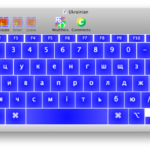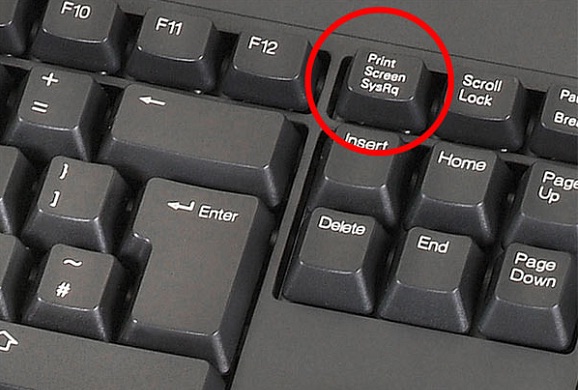פריסת מקלדת
 שימוש מוכשר בהתקנים היקפיים הכלולים בסביבה של כל מחשב או מחשב נייד בלתי אפשרי מבלי לדעת מהי פריסת המקלדת. הבנה מלאה של מה מייצגת קטגוריה זו תאפשר למשתמש להרחיב משמעותית את היכולות המקצועיות שלו.
שימוש מוכשר בהתקנים היקפיים הכלולים בסביבה של כל מחשב או מחשב נייד בלתי אפשרי מבלי לדעת מהי פריסת המקלדת. הבנה מלאה של מה מייצגת קטגוריה זו תאפשר למשתמש להרחיב משמעותית את היכולות המקצועיות שלו.
תוכן המאמר
מהי פריסת מקלדת
הפריסה מתייחסת בדרך כלל לסדר שבו הסמלים והסמלים של האלפבית שנבחר (לטינית או רוסית) מסודרים במיקומים מסוימים של שדה המקלדת. במילים פשוטות, אם נבחרה ערכת התווים הרוסית, אז בכל מקרה, בשורה האמצעית, למשל, האותיות מ- "f" עד "e" ימוקם. באופן כללי, כאשר מערכת ההפעלה פועלת "כברירת מחדל", שדה המקלדת ייראה כפי שמוצג באיור למטה.

אם במצב מסוים נבחרה מערכת הסמלים הלטינית, כאשר אתה לוחץ על מקש מסוים, מוקלדות אותיות באנגלית או תווים מיוחדים המתאימים לאפשרות זו.
חָשׁוּב! לפיכך, יחד עם המושג "פריסה", מוצג המונח "שפת קלט", המציין איזו מחבילות השפה המאוחסנות במערכת ההפעלה נבחרה כעת.
מהן פריסות המקלדת השונות?
הקביעה הרוסית והאלפבית הלטיני שתוארו לעיל מתייחסים אך ורק לפריסת "התוכנה", שהיא כזו במובן המקובל של המילה.בנוסף, ניתן לבחור מספר אפשרויות לכל שפה בנפרד. עבור הקלדה רוסית, במיוחד, התוכנית הרגילה מוצגת - YTSUKEN והגרסה הפונטית שלה (YAVERTY).
ישנם שלושה שינויים עבור האלפבית הלטיני, כלומר:
- QWERTY טיפוסי;
- דיאגרמת דבורק;
- פריסת Colemak.
שימו לב: אותו סוג משמש לעתים קרובות למספר שפות בבת אחת.
לפיכך, ה-QWERTY הלטיני, במקרה מסוים, יכול לשמש כדי להזין ולהציג חמש שפות זרות. הסט שלהם במערכות הפעלה שונות של Windows עשוי להיות שונה באופן משמעותי.

בנוסף לשיטת הקלט התוכנה, יתכנו סוגים נוספים של קלט המבססים התכתבות שלא לפי העיקרון הלשוני. על פי הסיווג המקובל, הם מחולקים לסוגים הבאים:
- מכאני, קובע את הצורה, הגודל והמיקום היחסי של הכפתורים.
- ויזואלי, משמש לסימון מפתחות בודדים.
- פריסה "פונקציונלית" מיוחדת שהוכנסה על ידי קבוצה או לחיצה אחת:
- חומרה שמקימה את ההתאמה הדרושה בין סמלים וסמלים.
הסוג האחרון הוא קבוע עבור רוב המקלדות.
מדוע האותיות מסודרות כך?
המפורסמת ביותר מבין סכימות הפריסה (QWERTY באנגלית) נבחרה בעיקר במקרה. בעידן מכונות הכתיבה נעשה שימוש במנגנוני הקלדה שפותחו בצורה לא מלאה, ולכן מנופים סמוכים נתפסו ונלחצו בו זמנית. לכן, המעצבים החליטו להציב סמלים בשימוש תכוף בשולי השדה המודפס. נכון, נאלצנו להקריב את מהירות ההקלדה, אבל מספר דפי התיעוד הפגומים ירד באופן ניכר.
מידע נוסף! בנוסף, רווחו אותיות, שבצירופים סטנדרטיים (במילים המופיעות בתדירות גבוהה) עקבו בזו אחר זו. טכניקה זו אפשרה להגביר את מהירות ההקלדה בשתי ידיים.
בנוסף, זה די סביר ששילוב ה-QWERTY אפשר למוכרים להקליד את מילת המפתח "מכונת כתיבה" רק באמצעות השורה העליונה. הדומיננטיות המוחלטת של פריסה זו והפיכתה לסטנדרט התאפשרו רק ב-1888. מאז, קורסי הקלדה מהירה לאנשים עם ראייה מוגבלת הפכו נפוצים. הם החליטו להשתמש ב-QWERTY.
לאחר מכן, מנגנון אפקט הרשת עבד, כאשר היה רווחי למכור דגמי מכונות שעבורם כבר הוכשרו מפעילים שכבר שלטו בפריסה זו. מצד שני, משתמשים ניסו לרכוש בדיוק את הדגמים שבהם נעשה שימוש בסכימה שכבר שולטת בהם. לאחר מכן, הוא הועבר אחד לאחד למקלדות של המחשבים הראשונים (אבותיהם הקדמונים של המחשבים המודרניים).
פריסות מקלדת
אחת מתכניות הפריסה הידועות לוקחת בחשבון שפות הקשורות לרוסית (אלפבית אוקראיני ובלארוסית). המראה הגדול שלה עם אייקונים אופייניים מובא להלן.
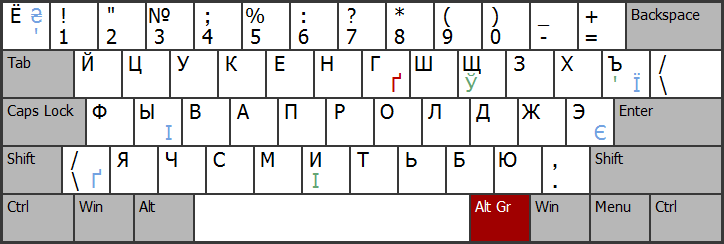
אוקראינית ובלארוסית
בתרשים זה, ההבדלים העיקריים מסומנים בירוק בהשוואה לבלארוסית, ובכחול - עם האוקראיני המורחב. מקש "AltGr" אפשרי רק בגרסה האוקראינית; הוא משמש להזנת האות "Ґ", המסומנת באדום.
הערה! ערכת הפריסה האחרונה אפשרית רק בגרסאות מערכת ההפעלה החל מ-Windows Vista ובגרסאות הבאות.
ניתן להקליד כאן אותיות גדולות "b" ו-"s, אך רק כאשר "Caps Lock" מופעל. האות הגדולה "Ѝ" קיימת גם בסכימה זו (מפתח נפרד משמש להזנתה). בהיעדרו, סמל זה מוקלד באותו אופן כמו "Y" (כלומר, "Caps Lock" תוך לחיצה על "Shift").
דיאגרמה נוספת מיוצגת על ידי הפריסה המכונה "טיפוגרפית" של איליה בירמן (תקריב של הפריסה ממוקם בתמונה למטה).

הוא מציע את הדרך הטובה ביותר להקליד סוגים שונים של מרכאות טיפוגרפיות.
לָטִינִית
בין הסכמות של מחלקה זו, העיקריות שבהן הן הפריסות האמריקאיות והצרפתיות הסטנדרטיות (הראשונה מוצגת באיור למטה בטקסט). לטלפון אנדרואיד יש אותה פריסה.
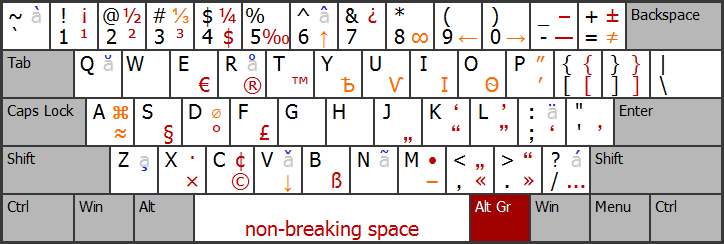
כדי לכתוב כמה אותיות צרפתיות, ניתן להזין את הסמל "~" ו-"`" על ידי לחיצה על מה שנקרא "מקש מת", ומיד לאחר מכן - מקש הרווח, או ליתר דיוק:
"Alt Gr"+"é", "רווח" →"~" ו-"Alt Gr"+"е", "רווח" →"`".
כיצד להוסיף ולהחליף שפות
כדי להחליף את ערכת השפה של כל מקלדת (כמו גם להוסיף שפה חדשה), לכל גרסה של Windows יש שירות משלה. אתה יכול לגשת אליו ב-XP, למשל, בדרך הרגילה - דרך "לוח הבקרה", שבו אתה אמור למצוא את העמודה "תקנים שפה ואזור". לאחר מכן, עליך לבחור בלשונית "שפות" ולמצוא "פרטים נוספים" בחלון שנפתח.
לאחר מכן, יופיע חלון חדש בו תצטרך להגדיר את פריסת המקלדת הראשית (רוסית, למשל).
מידע נוסף! יהיה צורך להסיר את השפה האנגלית הראשית בעבר.

לאחר מכן, תצטרך ללחוץ על "הוסף" ולבחור פריסה נוספת (במקרה זה, אנגלית).
כדי להחליף שפה במהלך העבודה, לחץ על לשונית "לוח שפה", ולאחר מכן יופיע הצורה שלה במגש מסביב לשעון. לאחר מכן, כל שנותר הוא לסמן את התיבה שליד המיקום הרצוי (Rus/Eng). ניתן להגיע לאותה תוצאה אם תלחץ על שילוב המקשים Alt+Shift.
ב-Windows 7, תצטרך לעשות את הפעולות הבאות כדי לעשות זאת:
- התקשר לתפריט ההקשר בסרגל השפה ובחר "אפשרויות" מהרשימה שמופיעה.
- לאחר בחירתם, תופיע תיבת הדו-שיח שפות ושירותי קלט טקסט.
- בו אתה צריך ללכת ללשונית "כללי", שבה מחיקה והוספה של שפות מתבצעות בדומה למקרה שכבר נדון קודם לכן.
- כדי לבחור שיטה למעבר מפריסה אחת לאחרת, עליך לבחור בכרטיסייה שנקראת "החלפת מקלדת".
בתיבת הדו-שיח שתיפתח, תוצע לך דרך אינטואיטיבית לשנות את השפה (אם תלחץ על "שנה קיצורי מקשים"). לאחר מכן, תוכלו לעשות זאת על ידי לחיצה על שילוב הכפתורים שנבחרו בפעולה הקודמת.